Blog ini saya akan membahas sedikit materi tentang Jaringan Komputer, meliputi :
- Bahasan 1 “Teori Dasar Jaringan dan Pengenalan RouterOS”
- Bahasan 2 “Hotspot, DHCP, Queue”
- Bahasan 3 “Dasar Firwall (Filter, NAT, Mangle)”
- Bahasan 4 “Bridge dan Routing”
- Bahasan 5 “Tunnel, VPN, dan Proxy”
- Bahasan 6 “Komunikasi Antar Router dan Konekasi ISP ”
POKOK BAHASAN 1
TEORI DASAR JARINGAN & PENGENALAN ROUTER OS
Te Terdapat bebrapa macam topologi yang di gunakan dalam pembuatan jaringan komputer ini antara lain: Bus, Ring, Star. Topologi jaringan ini adalah merupakan Arsitektur Jaringan Komputer secara fisik. Disini kita akan membahas kelebihan dan kekurangan macam-macam topologi yang telah disebutkan diatas:
- BUS
- RING
- STAR
NETWORK
INTERFACE CARD (NIC)
Fungsi
dari NIC ini adalah sebagai interface dari perangkat perangkat jaringan
komputer. Dengan alamat dari NIC ini pengalamatan sebenarnya dari suatu
komputer terjadi. Identifikasi pengalamatan NIC ini bersifat unik dalam arti
tap tap NIC in memiliki alamat yang berbeda yang di buat oleh pabrik pembuat
NIC ini.
KABEL JARINGAN
a. Kabel
Terpilin
Kabel
terpilin ini ada dua jenis kahel yang biasa di gunakan yaitu kabel terpin yang
terbungkus atau Kabel STP (Shielded Twinted Pair) dan kabel terpilin yang tidak
terbungkus atau Kabel UTP (Unshielded Twinted Pair). Dimana kabel ini banyak
digunakan pada topologi star
b. Kabel
Coaxial
Kadang kabel ini disebut dengan kabel BNC. Biasanya kabel ini digunakan pada topologi bus. Kecepatan maksimal dari kabel ini adalah 10 Mbps.
HUB
Fungsi
dari Hub ini adalah untuk konsentrator. Hub ini juga merupakan multi port
repeater atau menguatkan signal yang diterimanya. Pada Hub ini sama sekali
tidak melakukan trafik control jaringan sehingga jika suatu ketika jaringan itu
dalam keadaan ramai kinerja jaringan itu dapat menurun dan sering terjadi
tabrakan data atau collision.
ROUTER
Router
ini berfungsi untuk melewatkan frame-frame datu dari jaringan satu ke jaringan
yang lain, dimana dari tiap-tiap jaringan tersebut kemungkinan capat memiliki
arsitektur jaringan yang berbeda-beda. Pada bentuk fisiknya router router ini
dapat di golongkan menjadi dua macam jenis yaitu dedicated router atau router
yang dibuat oleh pabrik dan PC router atau PC yang memang sengaja dibuat
sebagai router dimana syarat PC dapat digunakan seagai router tersebut harus
memiliki lebih dari satu NIC
REPEATER
Repeater
ini dupergunakan untuk memperkuat signal sehingga jnode yang jaraknya jauh
dapat dihubungkan. Biasanya repeater ini digunakan pada Local Area Network
(LAN) yang jaraknya agak jauh, misalkan antar gedung maupun antar ruangan yang
jaraknya jauh.
MIKROTIK
Mikrotik
routerOS adalah sistem operasi dan perangkat lunak yang dapat digunakan untuk
menjadikan komputer biasa menjadi router network yang handal,mencakup berbagai
fitur yang dibuat untuk ip network dan jaringan wireless. Mikrotik OS dibuat
oleh MikroTikk, sebuah perusahaan di kota Riga,Italia. Mikrotik ini dibangun
tahun 1995 yang pada awalnya ditujukan ISP (Internet Service Provider) yang
melayani pelanggannya menggunakan teknologi nirkabel atau wireless.
POKOK BAHASAN 2
HOTSPOT, DHCP, QUEUE
- Global in : mewakili semua interface masukan secara umum (antrian Ingress).
- Global out : mewakili semua output interface pada umumnya (antrian egres).
- Global total : mewakili semua input dan output interface bersama-sama (dengan kata lain itu adalah agregasi global –in dan global –out).
- Interface name : merupakan satu antarmuka keluar tertentu.
- Masuk ke IP > Hotspot. Klik Hotspot Setup untuk setting hotspot.
- Masukkan interface yang akan di jadikan Hotspot.
- Secara otomatis IP interface yang kita pilih untuk dijadikan hotspot akan diberi IP 192.168.1.4/24.
- Masuk ke IP > DHCP Server
- Klik DHCP Setup
- Pilih interface yang akan diberi IP DHCP
- Selanjutnya ikuti perintah sampai setting DHCP Complete
- Masuk ke Queue
- Tambahkan Simple Queue
- Beri nama Queue dengan nama anda & nim (3digit
- Isi target address dengan alamat IP komputer yang ingin dibatasi (IP Komputer Anda)
- Ubah berapa max Limit yang bisa digunakan komputer tersebut untuk melakukan download / upload
POKOK BAHASAN 3
DASAR FIREWALL (FILTER, NAT, MANGLE)
- Sumber NAT atau srcnat. Jenis NAT dilakukan pada paket yang berasal dari jaringan natted.
- Tujuan NAT atau dstnat. Jenis NAT dilakukan pada paket yang ditujukan ke jaringan natted.
- Buat New Firewall Rules, pada Option “GENERAL”, pilih Chain : “FORWARD”
- Lalu kita pilih / isi Source Address dengan IP Address dari Client yang akan kita Block. Misalnya Client dengan IP : 192.168.1.10
- Out Interface kita isi dengan interface : Ether2
- Selanjutnya pada Option “ACTION”, kita pilih : “DROP”
- Jadi Firewall ini berarti : “Jika ada Client dengan IP : 192.168.1.10 yang akan mengakses internet dengan OUTGOING melalui Interface Ether2, maka koneksi ini akan di DROP oleh Mikrotik
- Pertama kita buat lebih dulu sejumlah IP Address pada menu Firewall Address List. Misalnya kita berikan nama “CLIENT NO INTERNET”
- Buatlah sejumlah daftar IP Address Client dari LAN kita yang akan di block akses internetnya
- Selanjutnya kita buat sebuah New Firewall Rules, pada Option “GENERAL”, pilih Chain : “FORWARD”
- Out Interface kita isikan dengan interface : Ether2
- Selanjutnya pada menu “ADVANCED”, isikan pada menu “ Source Address List” dari pada Daftar Address List yang telah kita buat untuk memblokir akses internetnya. Kita pilih nama: “CLIENT NO INTERNET”
- Selanjutnya pada Option “ACTION”, kita pilih : “DROP”
- Jadi Firewall ini berarti : “jika ada Client dengan IP Address yang terdaftar pada “CLIENT NO INTERNET” yang akan mengakses ineternet dengan OUTGOING melalui Interface Ether2, maka koneksi ini akan di DROP oleh Mikrotik
- Untuk menggunakan masquerading, rule source NAT dengan action ‘masquerade’ harus ditambahkan pada konfigurasi firewall bias menggunakan terminal dengan perintah: /ip firewall nat add chain=srcnat action=masquerade out-interface=ether1
- Setting mikrotik supaya seimbang antara browsing dan game
POKOK BAHASAN 4BRIDGE & ROUTING
POKOK BAHASAN 5TUNNEL, VPN & PROXY
- Regular HTTP Proxy - pelanggan ( sendiri ) menentukan apa server proxy untuk dia
- Transparan Proxy - pelanggan tidak tahu tentang proxy yang diaktifkan dan ada tidak memerlukan konfigurasi tambahan untuk web browser client.
- Daftar akses dengan metode sumber, tujuan , dan URL yang diminta ( HTTP firewall )
- Daftar Cache akses untuk menentukan objek ke cache, dan yang tidak.
- Direct Access List - untuk menentukan sumber daya harus diakses secara langsung, dan yang - melalui server proxy lain
- Logging fasilitas - memungkinkan untuk mendapatkan dan menyimpan informasi tentang operasi proksi
- Induk dukungan proxy - memungkinkan untuk menentukan server proxy lain, ( ' jika mereka tidak memiliki objek yang diminta meminta orang tua mereka, atau ke server asli.
- Konfigurasi PPP -> PPTP SERVER.
- Buat New Interface PPTP Server. Klik OK.
- Berikutnya buat IP Pool yang akan digunakan untuk mengalokasikan sejumlah IP bagi VPN Client per-user yang nantinya akan terkoneksikan ke Mikrotik VPN Server. Selain dengan IP Pool, juga bisa mendelegasikan IP Address satu per satu per-user. Tapi jika jumlah VPN Client-nya banyak, maka cara ini yang paling tepat untuk dilakukan. Caranya : Klik menu IP –> POOL.
- Kemudian buat sebuah Profile dengan nama VPN, pada menu PPP > Profile. Local Address adalah IP Address yang digunakan sebagai VPN Gateway oleh Mikrotik (yaitu IP Address Mikrotik LAN). Remote Address adalah IP Address yang akan diberikan kepada masing-masing VPN Client. IP Address inilah yang dikenali dan berkomunikasi dengan PC yang lain.
- Selanjutnya klik PPTP SERVER. Option inilah yang menentukan apakah Fitur PPTP SERVER berfungsi atau tidak di Mikrotik. Aktifkan / centang tanda “ENABLE” lalu pilih Default Profile yang telah dibuat pada langkah keempat.
- Langkah selanjutnya adalah membuat User VPN pada tab SECRET. Setting Username, Password, Service: PPTP dan Profile VPN
- Setting koneksi VPN Client di PC /Laptop :
- Setup a new connection atau network untuk VPN. Klik START > Control Panel > Network and Internet
- Klik Set up a connection or network
- Pilih dan klik Connect to Workplace
- Internet Address: masukkan dengan ip public, lalu Next
- Masukkan user dan password yang telah kita buat sebelumnya di mikrotik. Connect
- Masuk ke menu IP --> Web Proxy pada Winbox
- Untuk mengaktifkan Web Proxy centang tombol "Enabled"
- Isikan port yang akan digunakan oleh Proxy. Isikan saja port 8080
- Cache Administrator bisa anda ganti dengan email anda sendiri selaku Admin nya
- Max. Cache Size menentukan berapa besar alokasi memori untuk menyimpan cache proxy nya. Silakan anda isikan sesuai kebutuhan atau bisa saja pilih unlimited.
- Centang opsi Cache On Disk agar penyimpanan dilakukan pada harddisk Mikrotik bukannya RAM. Karena biasanya harddisk Mikrotik lebih basar daripada RAM nya.
- Klik Apply --> OK
POKOK BAHASAN 6
KOMUNIKASI ANTAR ROUTER & KONEKSI ISP
- Membuat konfigurasi topologi pada gambar diatas dengan menggunakan Cisco Pocket Tracer
- Setting IP seperti gambar diatas
- lakukan uji koneksi pada masing-masing PC
Semoga rangkuman "Jaringan Komputer" ini bermanfaat dan apabila ada salah kata di dalam blog yang saya tulis, saya minta maaf.
Jika ingin mengenal lebih dalam tentang Universitas saya, silahkan akses link berikut: umsida.ac.id, fst.umsida.ac.id
Sekian dan Terima Kasih.
instagram @saniaizza_

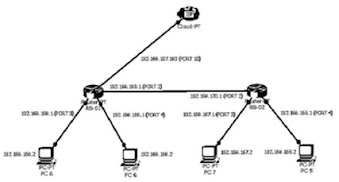

Tidak ada komentar:
Posting Komentar